Jak zastavit klepnutí pravým tlačítkem, když v systému Windows 10 klepnete na touchpad se dvěma prsty
Touchpad na notebooku se systémem Windows 10 umožňuje pohybovat kurzorem a pracovat s počítačem podobným způsobem jako myš. Vzhledem k fyzickým rozdílům touchpadu a myši však musí být určité akce provedeny jiným způsobem.
Pokud například chcete otevřít nabídku pravým tlačítkem, můžete rychle klepnout na touchpad. V závislosti na způsobu používání počítače a citlivosti touchpadu však můžete zjistit, že neúmyslně otevíráte nabídku pravým tlačítkem. Náš průvodce níže vám ukáže, jak deaktivovat nastavení, aby k tomu již nedocházelo.
Klepněte pravým tlačítkem myši na Touchpad ve Windows 10
Kroky v tomto článku byly provedeny na notebooku Windows 10. Postupováním kroků v tomto tutoriálu vypnete možnost otevřít nabídku pravým tlačítkem klepnutím na touchpad dvěma prsty.
Krok 1: Klikněte na tlačítko Start v levé dolní části obrazovky.
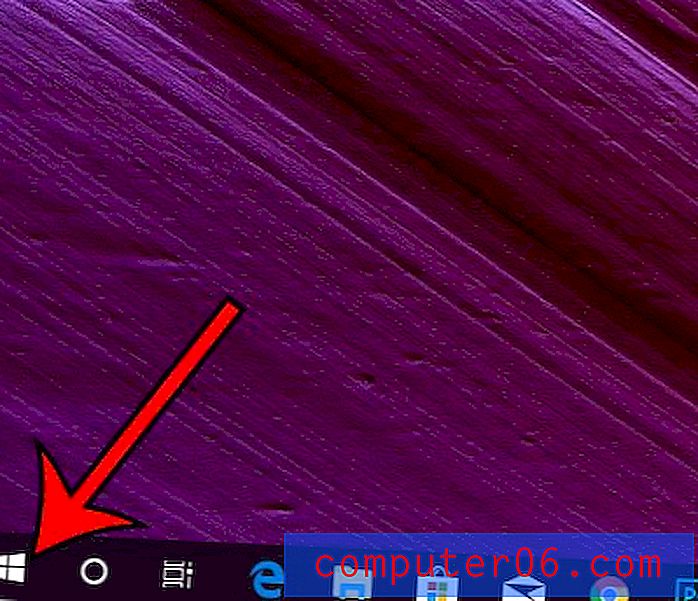
Krok 2: Klikněte na ikonu Nastavení .
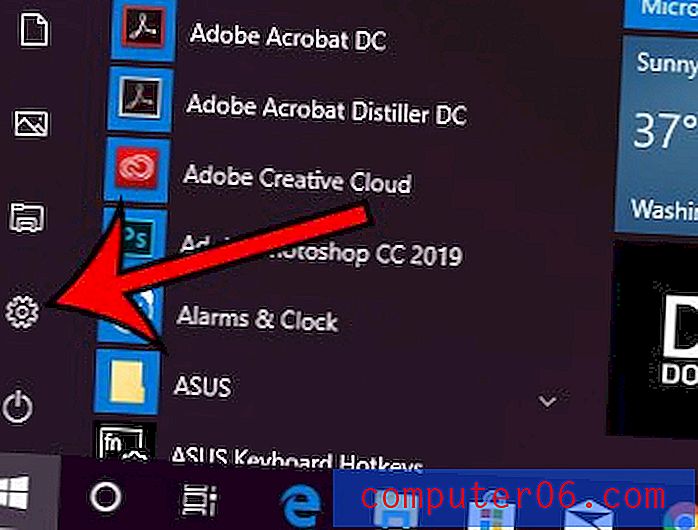
Krok 3: Vyberte možnost Zařízení .
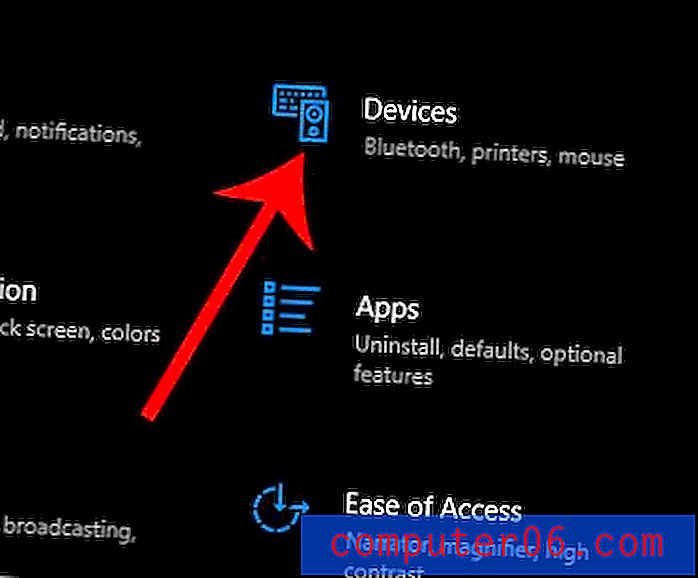
Krok 4: Vyberte kartu Touchpad na levé straně okna.
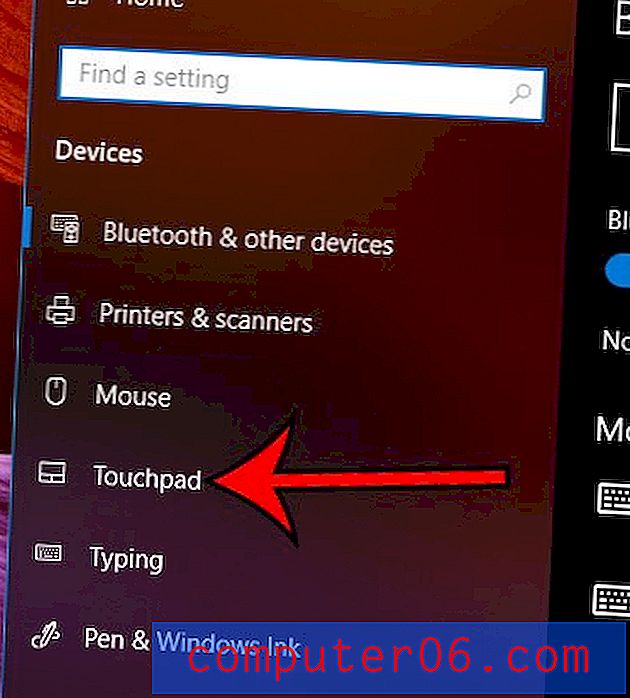
Krok 5: Přejděte dolů a klepněte na pole vlevo od Tap klepnutím pravým tlačítkem myši .
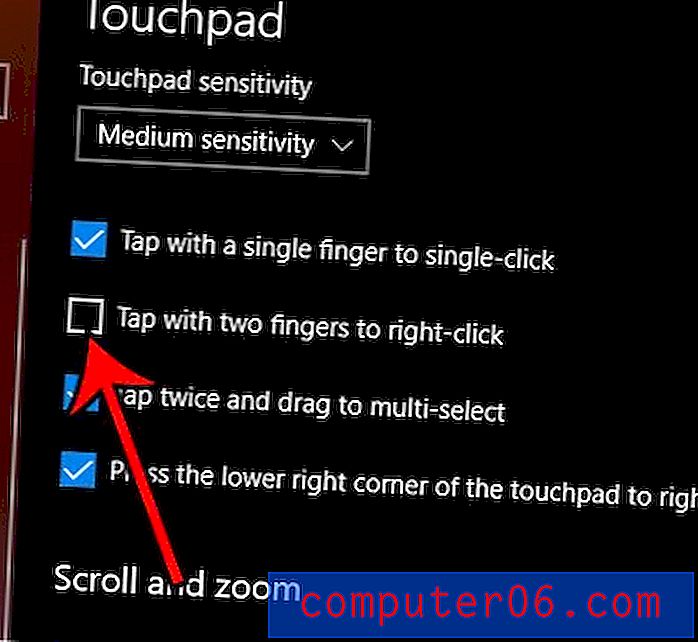
Dotknete se někdy touchpadu omylem, když máte připojenou myš? Zjistěte, jak deaktivovat touchpad, když je připojena myš, a zabránit samovolnému pohybu kurzoru.



